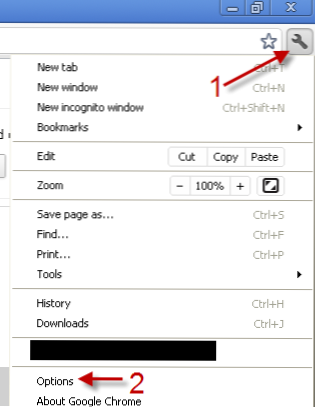
Per essere più produttivi, molti utenti di Chrome potrebbero voler portare le impostazioni del browser tra cui estensioni, app, temi .... e dati personali con loro a qualsiasi computer che usano. Tuttavia, così facendo, puoi mescolare le tue impostazioni con le impostazioni correnti del browser su quel computer. Fortunatamente, Chrome consente agli utenti di configurare e utilizzare più account utente con impostazioni diverse in pochi clic. Questo tutorial passo-passo ti mostrerà come aggiungere account, modificare le impostazioni per gli account e rimuoverle dal browser.
Questa funzione è attualmente disponibile nella versione beta e in Chrome Canary.
Aggiungi un nuovo account:
1. Lancio Google Chrome.
2. Fare clic sul piccola chiave inglese -> Opzioni.
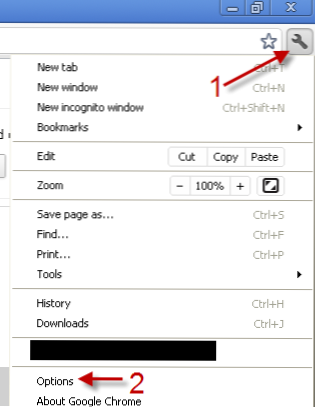
3. Nel Opzioni sezione, vai a Oggetti personali.

4. Nel riquadro di sinistra, fare clic su Aggiungi nuovo utente.

5. Accedi al tuo account Google.

Modifica le impostazioni dell'account:
1. Per personalizzare le impostazioni dell'account, vai a Opzioni -> Personale -> Avanzate ....

2. È possibile scegliere cosa sincronizzare e cosa crittografare in Preferenze di sincronizzazione avanzate finestra.

3. Hit ok per salvare le impostazioni.
Personalizza un account:
1. Vai a Opzioni -> Informazioni personali.
2. Nel riquadro di destra, fare doppio clic sull'account desiderato.
3. La finestra pop-up ti consente di cambiare il tuo nome e l'icona del tuo account.

4. Quando hai finito, colpisci ok.
Disconnetti un account:
1. Passa a quell'account facendo clic sull'icona dell'utente -> scegli l'account.

2. Fai di nuovo clic sull'icona della piccola chiave inglese e vai a Opzioni.
3. Vai a Oggetti personali -> Disconnetti il tuo account Google ...


